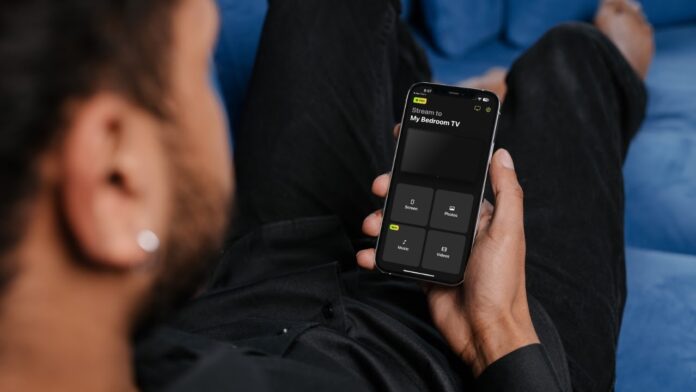
Haben Sie sich jemals gefragt: “Kann Chromecast iPhone-Bildschirme spiegeln?” Aber Sie haben nie daran gedacht, nachzuschauen, bis es zu spät war. Vielleicht müssen Sie Ihr iPhone für eine Arbeitspräsentation spiegeln oder Ihr neuestes Abenteuer in einer Diashow zeigen. Während AirPlay für die meisten Smart-TV-Geräte ausreicht, ist der Vorgang bei Chromecast nicht so einfach. Wenn Sie ein iPhone benutzen, müssen Sie eine App verwenden, um den Bildschirm auf Chromecast zu übertragen. Hier ist die ultimative Anleitung, wie man iPhone-Bildschirme auf Chromecast spiegelt.
Inhaltsübersicht
Gibt es eine native Option, um iPhone-Bildschirme auf Chromecast zu spiegeln?
Apple verwendet die AirPlay-Technologie, um Geräte drahtlos zu verbinden. AirPlay ist zwar auf vielen Geräten verfügbar, darunter Roku, Fire TV und Samsung, aber nicht auf Chromecast-Geräten. Das Fehlen von AirPlay auf Chromecast bedeutet, dass es keine native Unterstützung für Apple-Nutzer gibt, um ihre iPhone-Bildschirme zu spiegeln. Da es sich bei Chromecast um ein Google-Produkt handelt, passen die beiden Technologien nicht zusammen, sodass Sie eine Lösung eines Drittanbieters wie DoCast oder einen kabelgebundenen Verbindungsadapter benötigen.
Die besten Apps zur Spiegelung des iPhone-Bildschirms auf Chromecast
iPhone-Besitzer müssen eine Chromecast-Spiegelungs-App verwenden, um den Inhalt ihres Bildschirms auf einen Fernseher, Laptop oder Desktop-Computer zu übertragen. Hier sind einige der besten Apps, die Sie herunterladen können, um Bildschirmspiegelung und Casting-Funktionen zu unterstützen.
1. DoCast
Lange Zeit gab es keine Anwendungen, die einen echten AirPlay-Ersatz darstellten, bis DoCast aufkam. DoCast funktioniert fast wie eine native Lösung, aber mit einigen zusätzlichen Funktionen, wie dem Übertragen von Musik. Audio und Video sind von hoher Qualität, und es gibt praktisch keine Verzögerung zwischen iPhone und Chromecast.
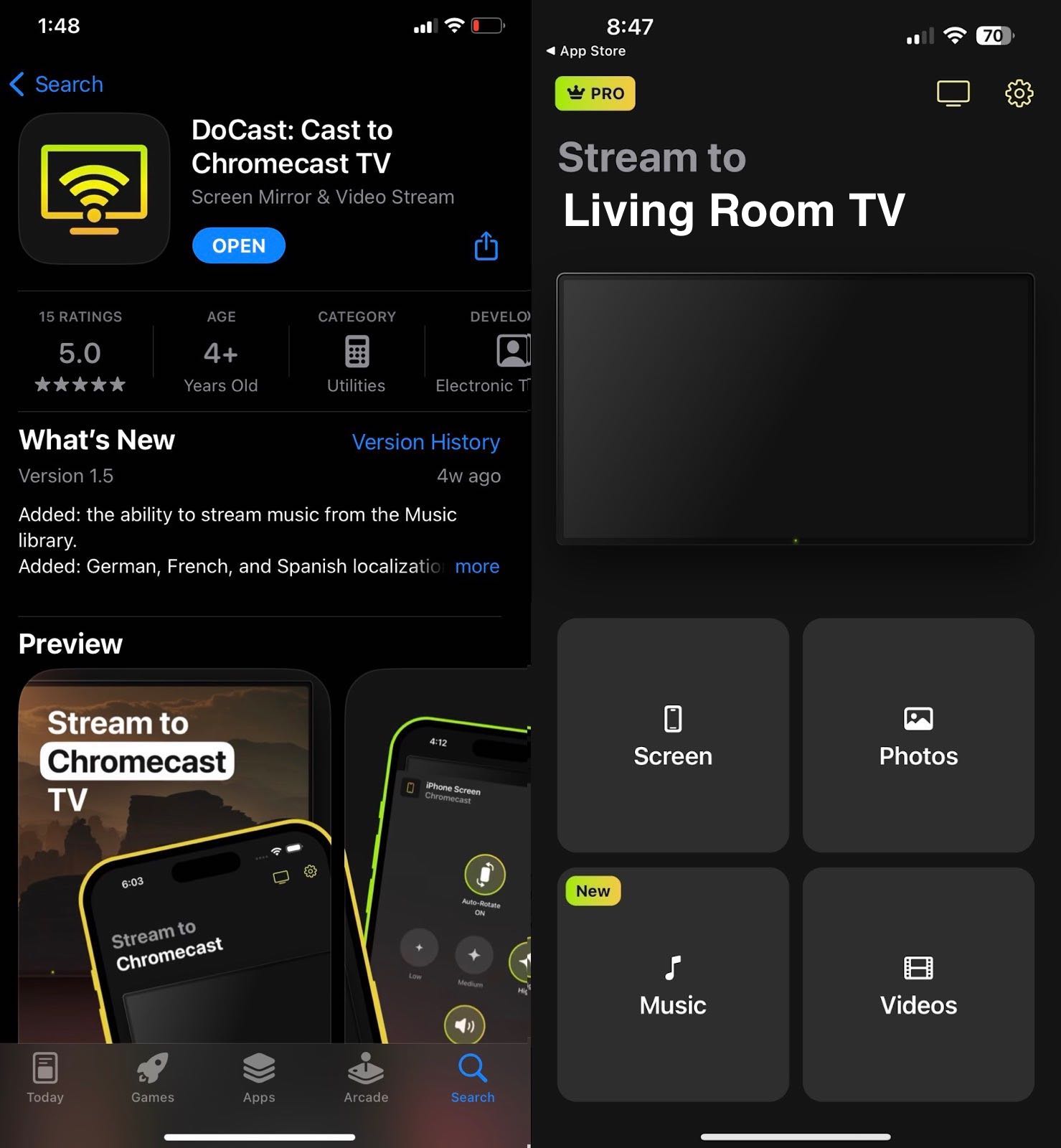
- Hohe Qualität ohne Verzögerung
- Einfach einzurichten und zu benutzen
- Die kostenlose Version unterstützt alle Funktionen
- Kein In-App-Browser
- Funktioniert nur mit Chromecast

Mit DoCast können Sie Ihr iPhone spiegeln, persönliche Inhalte übertragen und Musik auf Ihrem Chromecast hören. Das Upgrade auf Premium ist mit nur 14,99 $ pro Jahr oder einmalig 19,99 $ erschwinglich, und die kostenlose Version unterstützt alle Funktionen, wenn auch mit zeitlichen Einschränkungen. Dennoch bieten nur wenige andere Apps die Art von Qualität und Funktionen, die DoCast bietet, ohne viel Geld zu kosten.
2. Replica
Replica ist eine Top-App für die Spiegelung von iPhone-Bildschirmen auf Chromecast-Geräte. Sie verfügt über einen In-App-Browser mit direkten Links zu beliebten Websites wie Vimeo, TED und Twitch. Sie können Replica auch verwenden, um persönliche Inhalte wie Fotos und Heimvideos zu teilen.
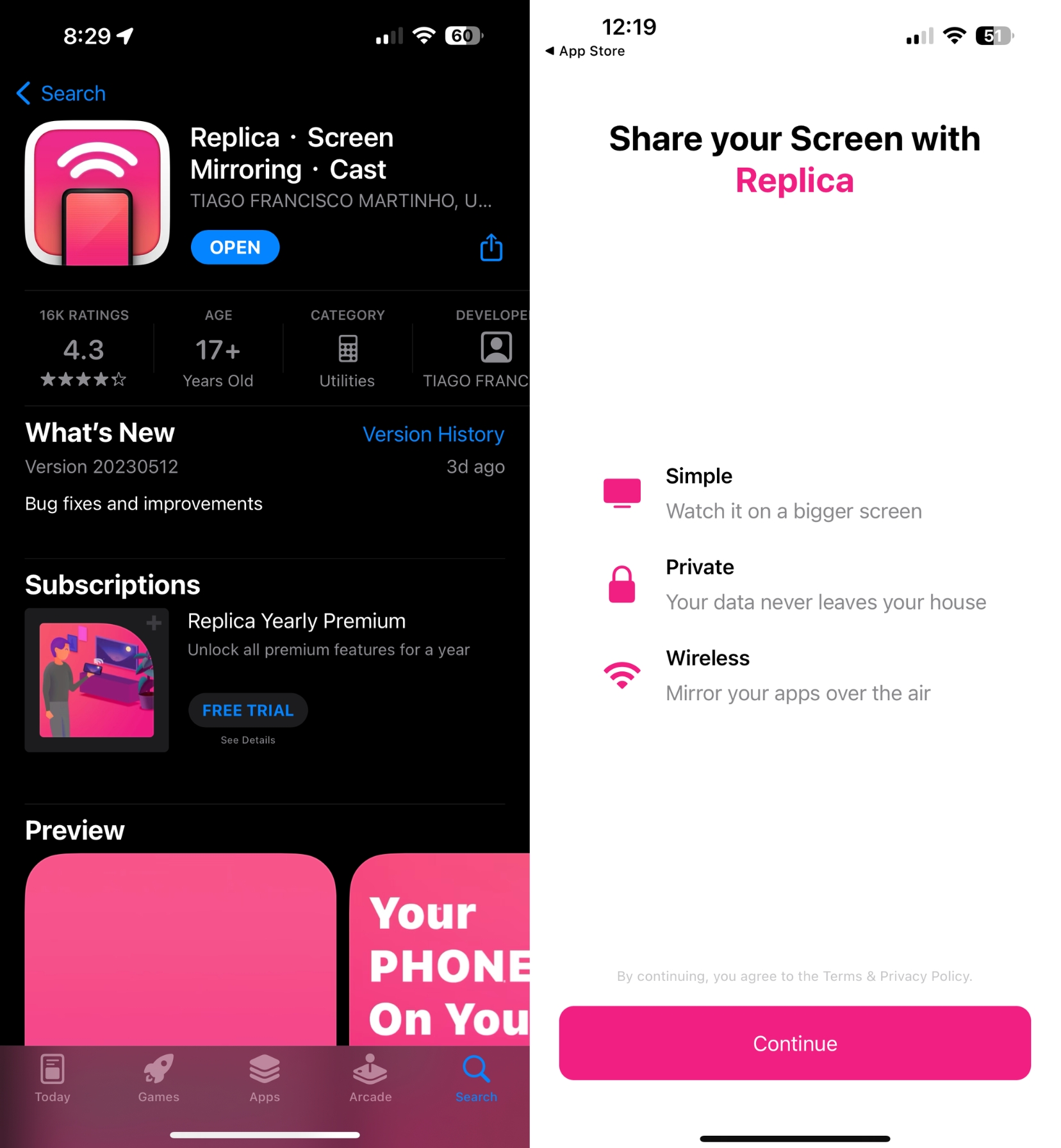
- iPhone-Spiegel für Chromecast-Lösung
- Kann auf die Mittelkonsole des Tesla übertragen werden
- Keine Roku-Unterstützung
- Muss aufrüsten, um unbegrenzte Spiegelung freizuschalten
Replica ist eine solide Lösung für die Bildschirmspiegelung auf Chromecast-Geräten. Es bietet eine einfache Schnittstelle und eine stabile Telefon-zu-TV-Verbindung. Sie sollten jedoch das Jahresabonnement für $29,99 oder den einmaligen Kauf für $49,99 bezahlen, um die Funktionen zu nutzen.
3. Bildschirmspiegelung auf Chromecast von AirBeamTV
Screen Mirroring on Chromecast ist eine spezielle Spiegel-App für Chromecast, die von AirBeamTV veröffentlicht wurde. Die Screen Mirroring on Chromecast-App funktioniert wie Replica mit einem In-App-Browser für webbasierte Videos und der Möglichkeit, persönliche Medien abzuspielen. Sie fügt weitere beliebte Inhalte hinzu, die Sie übertragen können, wie z. B. einen entspannenden Kamin oder tropische Fische.
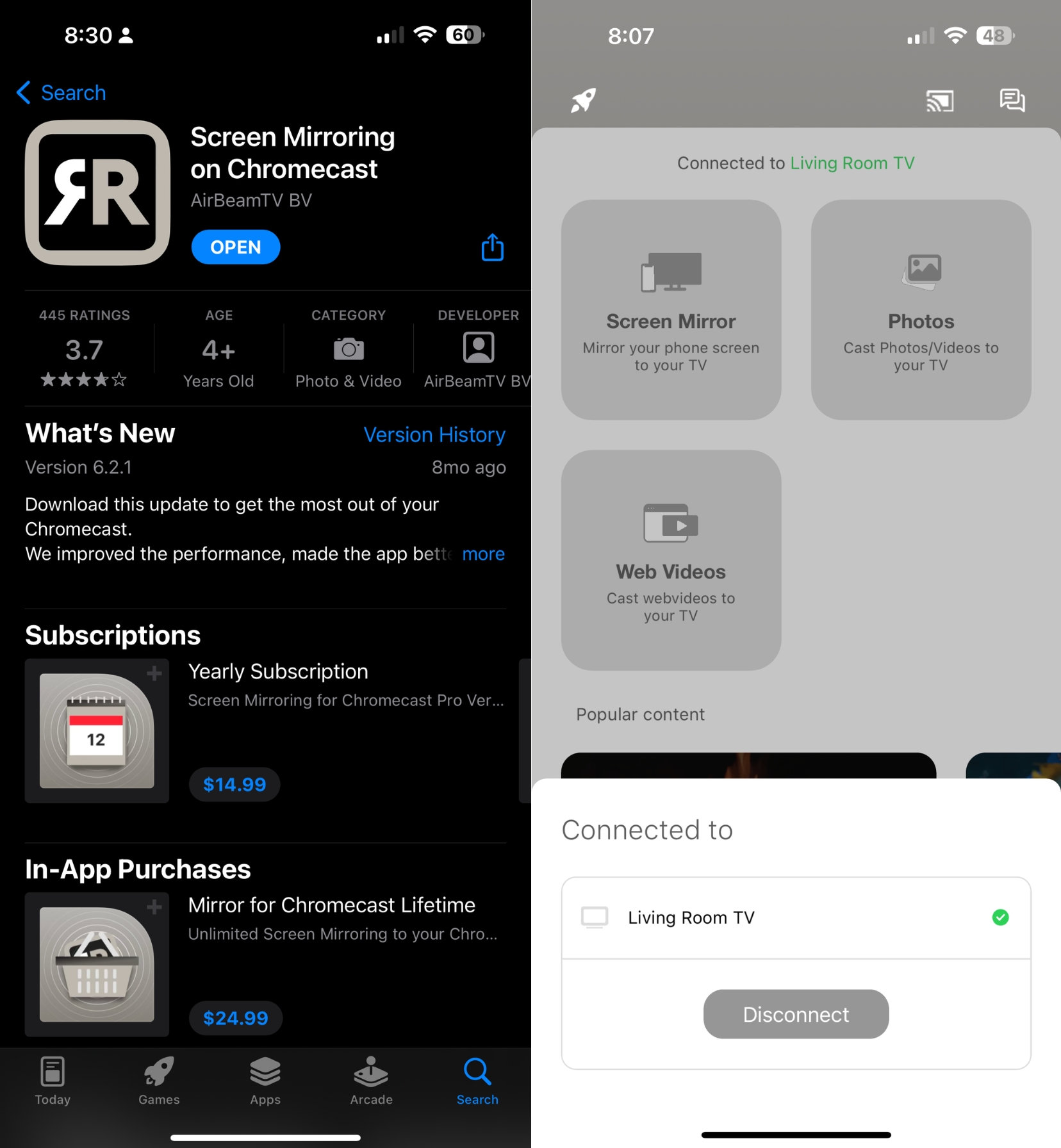
- Eigene App für iPhone und Chromecast
- Einfaches Layout
- 2-3 Sekunden Latenzzeit zwischen iPhone und Chromecast
- Einige Stabilitätsprobleme
Obwohl es eine spürbare Verzögerung und einige Verbindungsprobleme gibt, ist Screen Mirroring auf Chromecast von AirBeam TV eine erschwinglichere Lösung für iPhone-Nutzer. Das unbegrenzte Abonnement kostet nur $24,99, oder Sie können es für $2,49 pro Monat abonnieren. Das zusätzliche Geld lohnt sich auf jeden Fall, denn es gibt keine Werbung und Full-HD-Videos.
4. TV Mirror+
Die letzte Chromecast-Spiegel-App, die wir empfehlen, ist TV Mirror+, die Premium-Version der TV Mirror-App für Chromecast. Mit TV Mirror+ können Sie Ihren iPhone-Bildschirm von Social Media-, Sport- und Videospiel-Apps spiegeln.
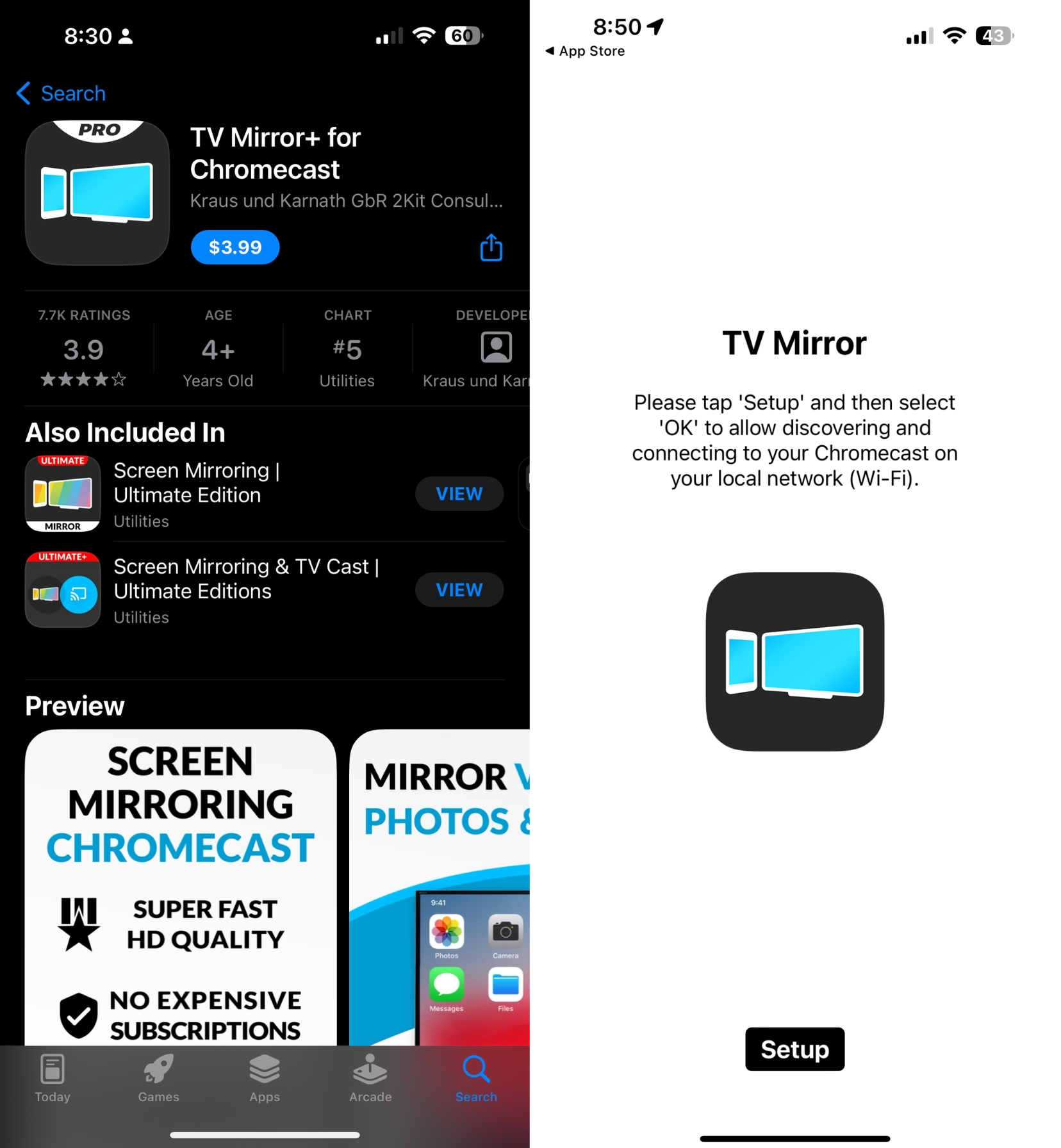
- Sehr preiswerte Premium-App für 3,99 $
- Fast keine Verzögerung zwischen iPhone und Chromecast
- Startet separate App für webbasierten Browser
- Muss die App zwangsschließen, um Probleme zu beheben
Es gibt einige offensichtliche Nachteile bei der Verwendung von TV Mirror+, aber der Preis von $3,99 für die Premium-Funktionen macht dies wieder wett. iPhone-Benutzer, die nach einer speziellen App zur Bildschirmspiegelung für Chromecast suchen, müssen nicht weiter suchen, denn TV Mirror+ ist einfach zu bedienen und erschwinglich.
iPhone Chromecast-Spiegel: Wie es funktioniert
Obwohl es nicht möglich ist, die nativen AirPlay-Einstellungen von Apple zu verwenden, um Ihr iPhone auf einem Google Chromecast zu spiegeln, bieten die vier oben genannten Apps einfache Lösungen, um die Lücke zu schließen. Und da sich diese Apps so ähnlich sind, ist die Verwendung praktisch identisch. Für alle, die wissen wollen, wie es funktioniert:
Schritt 1: Laden Sie eine der oben genannten Apps wie DoCast aus dem App Store herunter.
Schritt 2: Starten Sie die App und lassen Sie sie eine Verbindung zu Ihrem lokalen Wi-Fi-Netzwerk herstellen. Bei den meisten Softwarelösungen von Drittanbietern müssen sich sowohl das iPhone als auch der Chromecast im selben Netzwerk befinden. Aktivieren Sie außerdem die App, um Geräte zu finden, wenn Sie dazu aufgefordert werden.
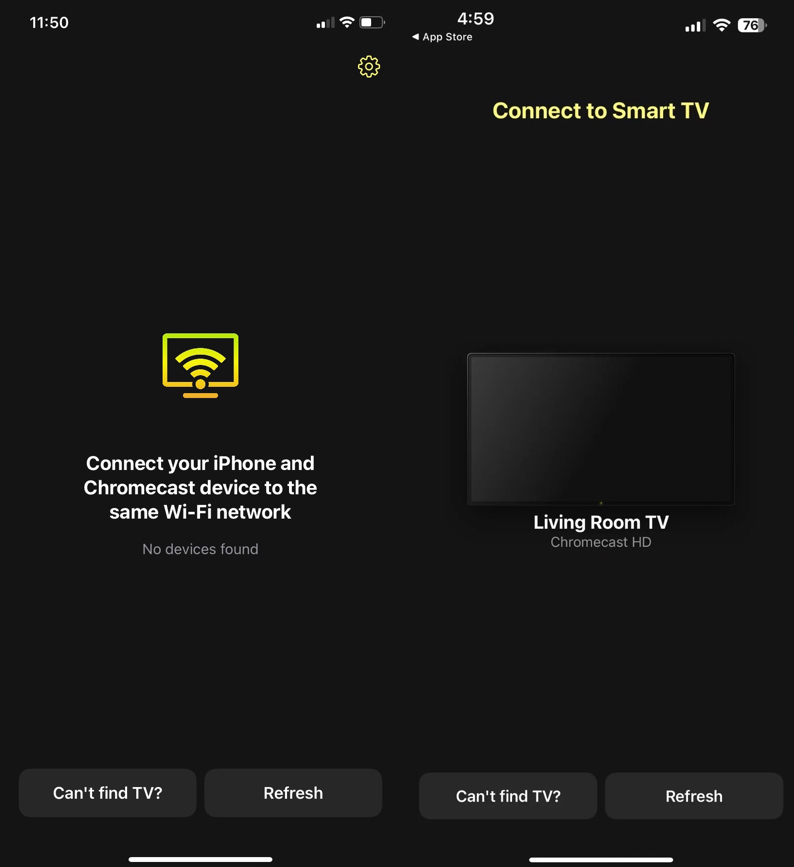
Schritt 3: Tippen Sie auf die Schaltfläche Spiegelung starten, um die iPhone-Chromecast-Spiegelung zu starten. Bei jeder App befindet sich diese Schaltfläche an einer unübersehbaren Stelle.
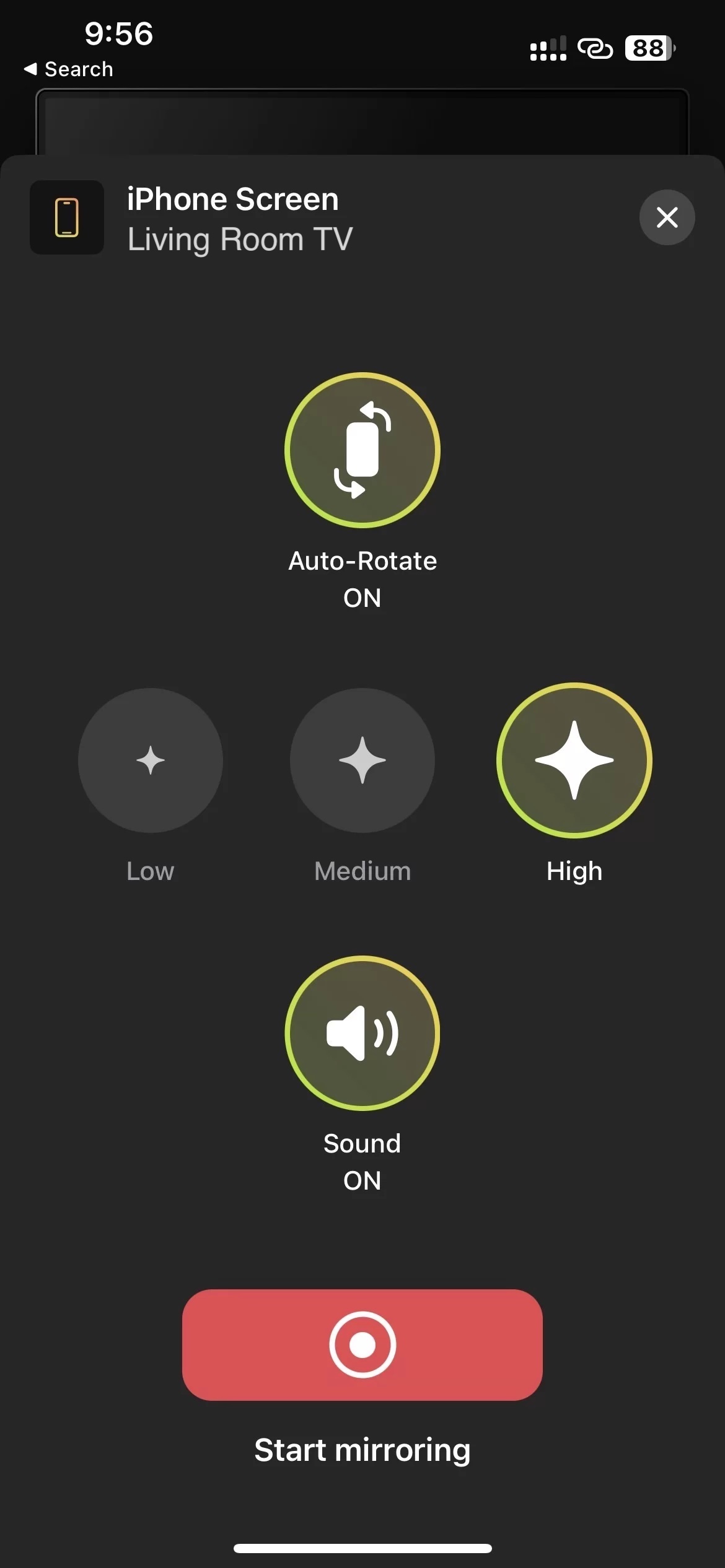
Schritt 4: Tippen Sie auf dem Pop-up-Fenster auf Sendung starten, um die Spiegelung Ihres iPhone-Bildschirms zu starten. Wenn Sie Ihr Telefon nicht mehr spiegeln möchten, kehren Sie zu den Apps zurück und wählen Sie die Option Spiegelung beenden, wenn Sie dazu aufgefordert werden.
Obwohl eine App eines Drittanbieters die einzige Methode für iPhone- und iPad-Benutzer ist, sind diese Softwareprogramme effektiv und verfügen sogar über zusätzliche Funktionen, die AirPlay nicht hat.
Abschließende Überlegungen zu iPhone Chromecast Mirroring
Chromecast von Google ist eine der beliebtesten Smart-TV-Plattformen auf dem Markt, aber die Verwendung mit einem iPhone ist nicht so einfach wie möglich. Deshalb haben wir die beste App zur Bildschirmspiegelung für Chromecast gefunden, die iPhone-Benutzer herunterladen können. Die Verwendung einer Lösung eines Drittanbieters hat einige Vorteile, z. B. In-App-Webbrowser und die Möglichkeit, eigene Medien zu übertragen. Obwohl TV Mirror+ die günstigste Option ist, bieten DoCast und Screen Mirroring on Chromecast von AirBeamTV mehr für ihre Premium-Angebote.
FAQs
Es kann verwirrend sein zu verstehen, wie eine iOS Chromecast-Spiegelung funktioniert, daher haben wir einige häufig gestellte Fragen und Antworten zusammengestellt, um Ihnen zu helfen!





![Fire TV Mirroring Apps: Finden Sie Ihre perfekte Lösung [Updated 2024] Fire TV Mirroring Apps: Find Your Perfect Solution [Updated 2024]](https://osx86project.org/software/wp-content/uploads/2024/01/fire-tv-mirroring-apps-218x150.jpg)